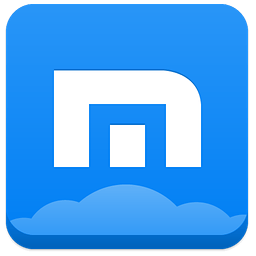傲游浏览器如何修改鼠标手势?傲游浏览器为用户提供了非常多的快捷功能,比如我们今天要分享的鼠标手势功能。我们只需要按住鼠标的右键然后再画出指定的图案就可以快速使用该手势所对应的浏览器动作了,不过有些用户并不习惯使用浏览器默认的鼠标手势,因此想要修改浏览器中的鼠标手势。那么傲游浏览器如何修改鼠标手势呢?接下来小编就为大家带来傲游浏览器修改鼠标手势方法,大家一起来学习吧!

傲游浏览器修改鼠标手势方法
1、首先我们打开傲游浏览器,在浏览器右上方点击“菜单”图标,然后在下方弹出的菜单窗口中点击“设置”选项,如图所示。
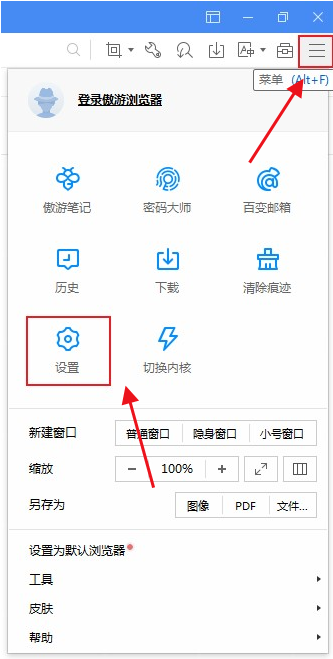
2、这时会进入傲游浏览器的基本设置页面,在页面左侧的导航菜单中点击“鼠标手势和快捷键”这一项,如图所示。
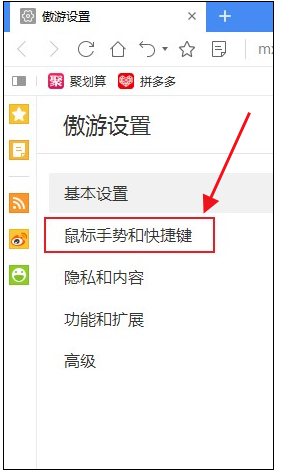
3、在“鼠标手势和快捷键”设置页面中可以找到“鼠标手势”这一项,点击其中的“鼠标手势管理”,如图所示。
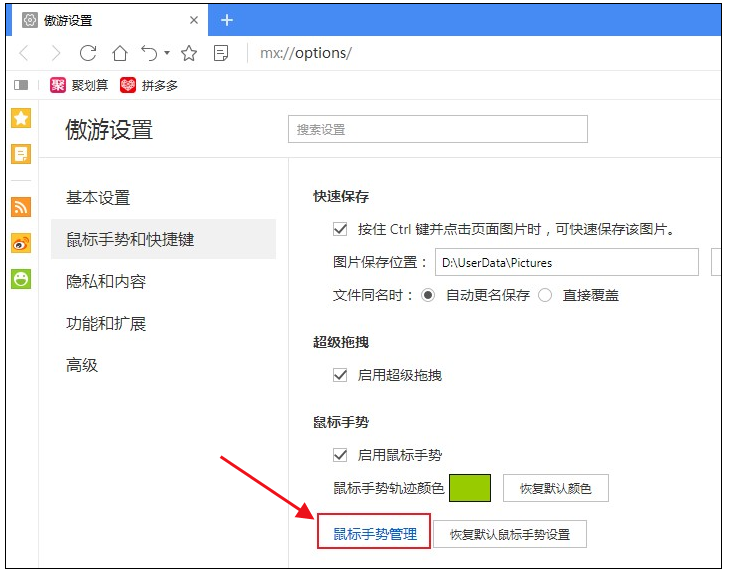
4、之后会在下方弹出如下图所示的鼠标手势设置界面,在该界面中点击对应动作的“动作选择”,然后在弹出的菜单中选择新的动作就可以了。
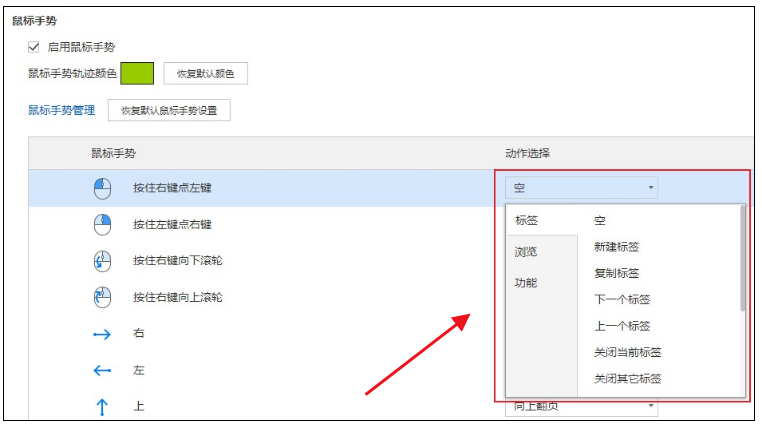
以上就是关于【傲游浏览器如何修改鼠标手势-傲游浏览器修改鼠标手势技巧】的全部内容了。更多精彩的浏览器教程分享,请继续关注浏览器之家!